Подписывайтесь на рассылку статей для HR и рекрутеров! Будьте в тренде с Hurma ;)
Я даю своё согласие на обработку Персональных Данных в соответствии с Политикой конфиденциальности и принимаю Пользовательское соглашение
В работе HR-специалиста очень часто присутствуют презентации, поскольку визуальная демонстрация информация гарантирует гораздо больший успех, нежели устная. К тому же, даже обладая превосходными ораторскими способностями, лучше, чтобы речь сопровождалась визуализацией: графиками, изображениями, текстовым контентом.
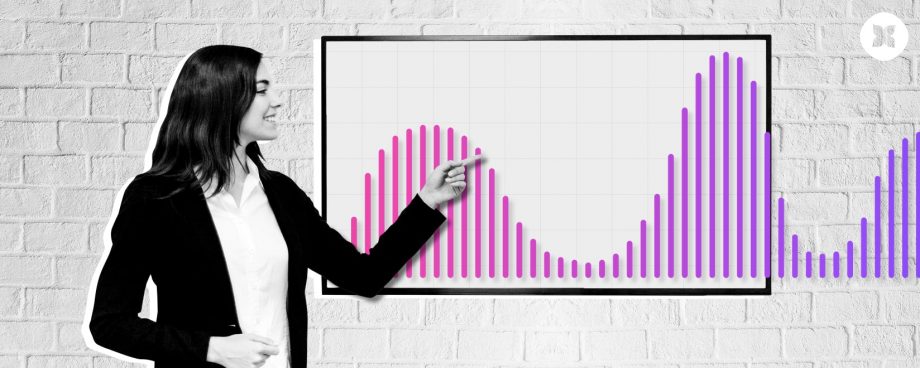
Команда Hurma подготовила подборку бесплатных инструментов, с помощью которых вы сможете создать отличную презентацию.
Презентации помогают HR-специалистам структурировать и преподнести информацию руководству, сотрудникам, кандидатам в привлекательной форме. С помощью презентации можно понятно показать руководству стратегию бизнес-процессов, в виде инфографики отобразить успехи и достижения компании, преобразить обучающие материалы, сделав их более привлекательными и интерактивными.
Но чтобы презентация произвела желаемый эффект, при ее создании следует придерживаться нескольких правил.
Слайд должен передавать самую ключевую информацию, а все остальное рассказывает спикер. Дело в том, что человеку сложно одновременно воспринимать информацию от лектора и читать полотно текста со слайда. В результате это может привести к тому, что слушатели не усвоят информацию и заскучают.
Не стоит разукрашивать каждый слайд в разный цвет, поскольку у зрителей может возникнуть усталость, из-за постоянной смены оттенков. Оптимальный вариант – выбор двух или трех цветов из схожей палитры.
Чтобы презентация получилась структурированной и интересной, очень важно сначала прописать текст, который вы хотите говорить. Напишите его, отредактируйте, продумайте, что, как и когда вы хотите сказать.
Не стоит нагружать слушателей большим количеством информации на одном слайде. Если подтема обширная, посвятите ей несколько слайдов, каждый из которых будет транслировать конкретную идею или же мысль.
Чтобы зрители/слушатели поняли, что вы хотите сказать и показать конкретным слайдом, подбирайте подходящие по смыслу изображения. Это избавит слушателей от необходимости искать смысл и взаимосвязь между текстом, мыслью слайда и картинкой, которая его визуализирует.
Сложно сделать классную презентацию в программе, которую вы видите впервые. Прежде чем начинать работу, подберите оптимальный софт, посмотрите, как он работает, какие возможности в нем есть.
Ну а теперь мы плавно переходим к нашей подборке, чтобы помочь вам в решении шестого пункта 🙂
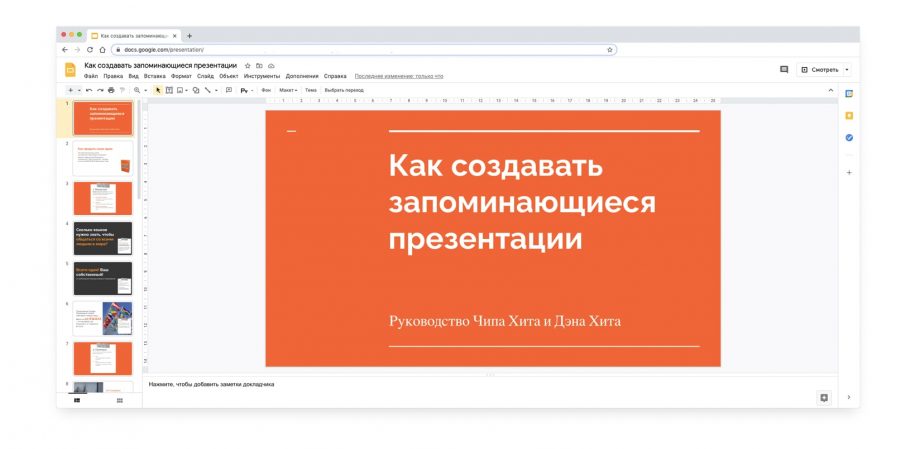
Сервис компании Google, который отлично подходит как для индивидуальной, так и для командной работы. Программа Google Slides обладает всем базовым функционалом сервиса Power Point. Пользователь может добавлять в слайды картинки, фигуры, готовые макеты, фотографии, менять темы, работать с текстом.
Основное преимущество софта перед Power Point – возможность совместного редактирования всей командой, поскольку каждый человек может оставить комментарий или же самостоятельно что-то исправить. А все изменения сохраняются в истории.
Чтобы начать работу в Google Slides не нужно устанавливать никакие дополнительные программы. Вам потребуется только Google-аккаунт. Готовые презентации можно скачать в формате PDF, отдельные слайды в PNG, JPEG, SVG-форматах.
Преимущества Google Slides:
Недостатки Google Slides:
Стоимость. Бесплатно.
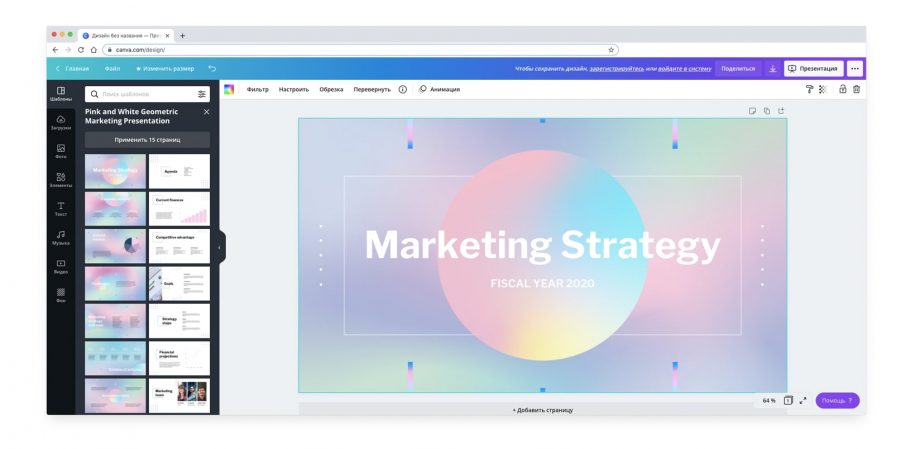
Canva – это полноценный графический редактор, в котором кроме презентаций можно делать визитки, картинки, открытки, буклеты, инфографику, логотипы, фоны и много чего другого.
В софте пользователю доступна огромная база готовых шаблонов для слайдов, шрифтов, графических элементов, фотографий. Кроме того, в сервисе есть обучающие уроки, которые помогут быстрее освоить программу.
Работает Canva в онлайн-режиме и доступна на всех платформах, мобильная версия поддерживается на Android и iOS. Есть функционал для совместной работы над проектом, но с ограниченным количеством человек – до десяти.
Преимущества Canva:
Недостатки Canva:
Стоимость:
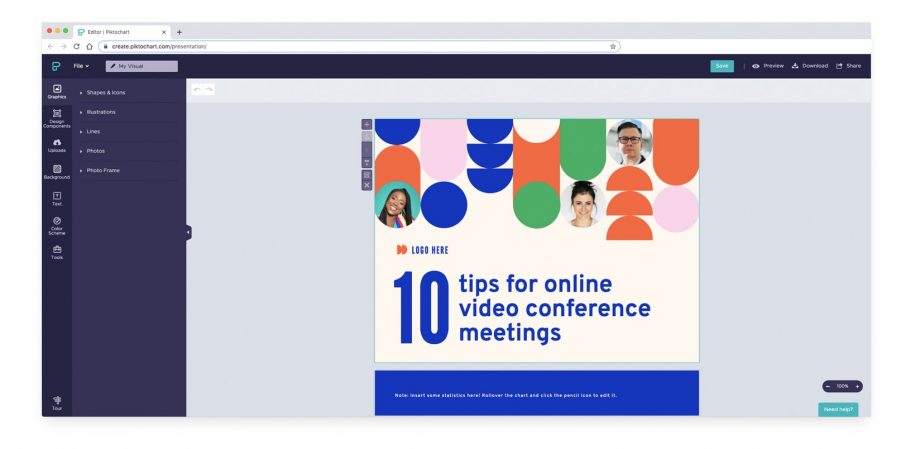
Этот сервис изначально предназначен для создания инфографики, но кроме этого, у него есть отличный функционал для подготовки презентаций. Главное преимущество Piktochart – интерактивность и визуализация. Графики и диаграммы создаются с анимацией, двигаются, а при наведении показывают больше данных.
Кроме этого, в программе есть большое количество различных графических элементов, фотографий, иконок, шрифтов. Piktochart – отличный вариант, если вам нужно подготовить аналитические слайды с цифрами, графиками и диаграммами. Более того, вы сможете всячески редактировать элементы на слайдах: цифры, делать переходы между графиками, анимировать информацию.
Преимущества Piktochart:
Недостатки Piktochart:
Стоимость. Есть бесплатная версия с десятью шаблонами и возможностями редактирования. Платная версия открывает пользователю все возможности сервиса и стоит от $15 в месяц.
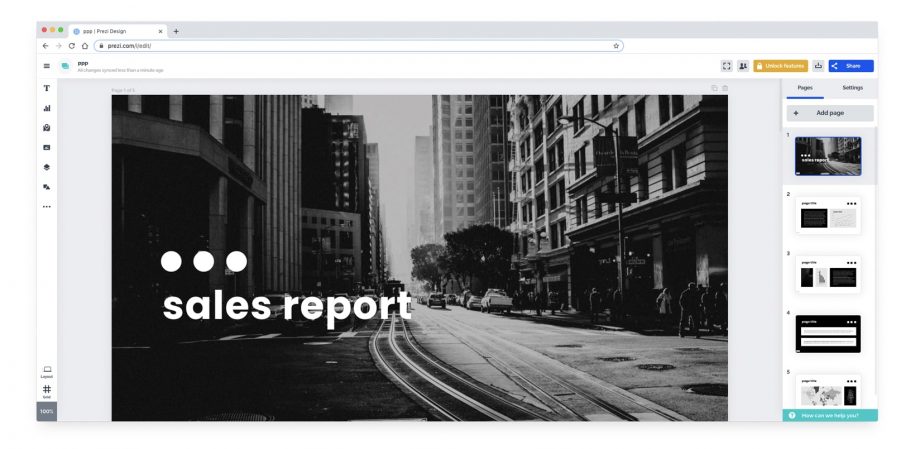
В этом софте возможность создания презентаций реализована нестандартно. Все данные размещаются на одном слайде, а сама презентация проходит интерактивно – в форме анимации. Таким образом происходит плавный переход от одной части к другой. Также есть функции для масштабирования данных на слайде: приближения, отдаления, поворота.
Пользователь может добавлять любой контент: видео, анимацию, гифки, аудиозаписи. Есть функционал для совместной онлайн-работы командой.
Prezi – оптимальный вариант для создания творческих презентаций с креативом, поскольку для аналитики она чересчур нестандартная.
Преимущества Prezi:
Недостатки Prezi:
Стоимость:
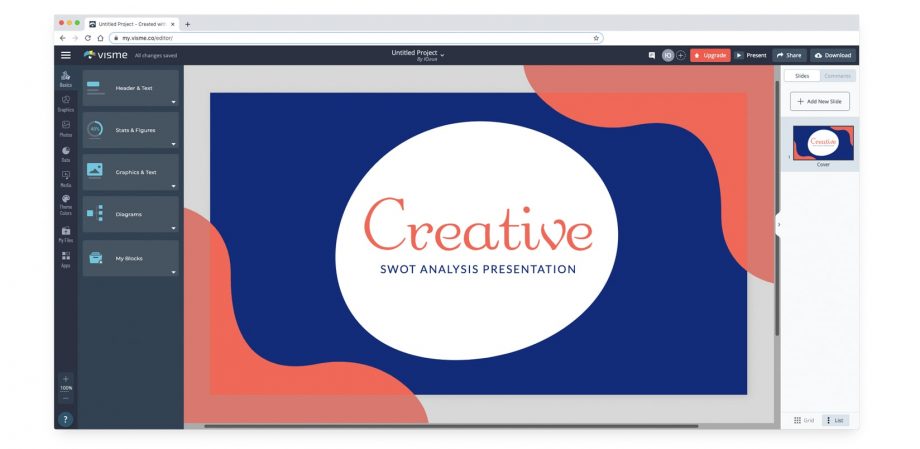
Облачный сервис для создания визуального контента и совместной работы, с помощью которого можно делать презентации, инфографику, аналитические отчеты, флаеры, логотипы и много чего другого. Есть возможность создания презентации в формате HTML и дальнейшей загрузки сразу на сайт.
В софте есть большое количество шаблонов, бесплатных картинок, векторных изображений, которые пользователь может настраивать так, как ему удобно. Также есть более 50 диаграмм, виджетов и карт. С их помощью можно наглядно и детально демонстрировать аналитику.
Делиться готовой презентацией или любым другим файлом можно как в частном доступе, так и в Интернете: по ссылке, вставке на сайте.
Преимущества Visme:
Недостатки Visme:
Стоимость:
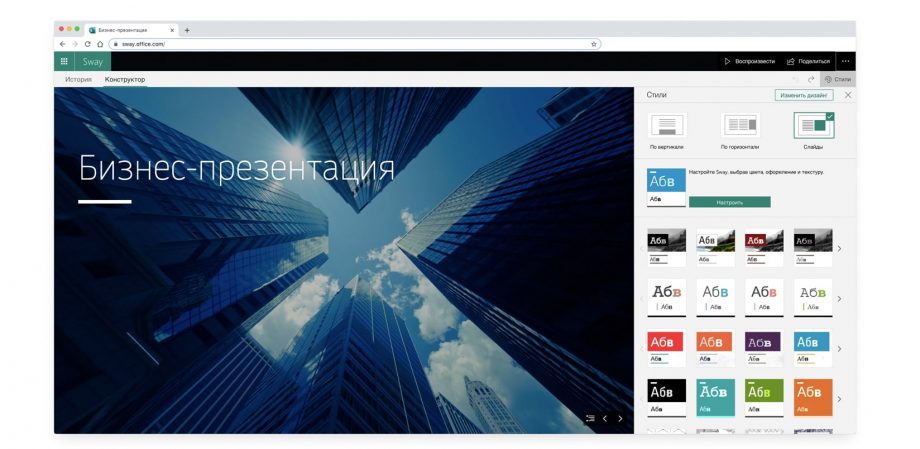
Эта платформа входит в набор инструментов Microsoft Office Online, поэтому для входа понадобиться аккаунт Microsoft. Работать в Sway можно в онлайн-режиме. Также есть возможность прокрутки слайдов горизонтальным и вертикальным способом с плавными переходами.
Софт доступен с любого устройства, который поддерживает выход в интернет. К макетам можно дать доступ другим пользователям, даже не зарегистрированным в Microsoft.
Преимущества Sway:
Недостатки Sway:
Стоимость. Бесплатно.
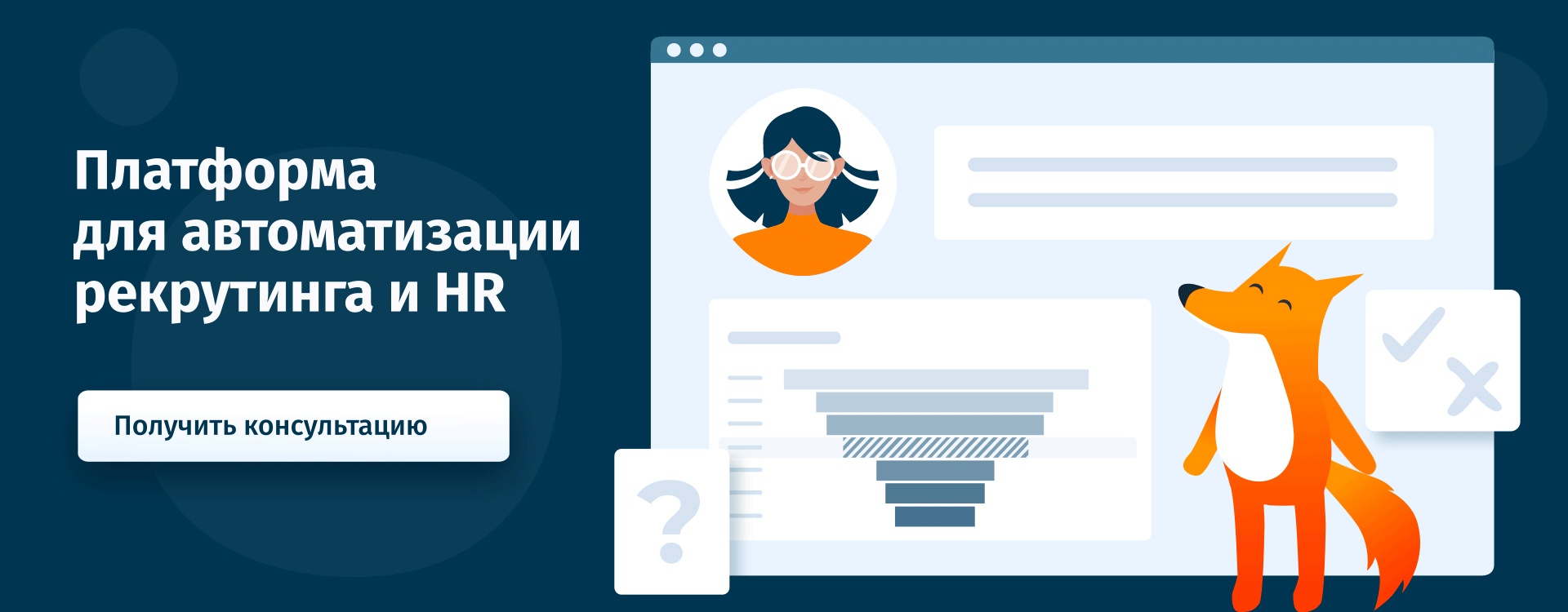
Мы сделали для вас подборку из наиболее популярных и бесплатных инструментов, которые подойдут для разработки как творческих, так и аналитических проектов. Все они могут работать в режиме онлайн, благодаря чему вы сможете открыть готовую презентацию, где бы вы ни находились.
Команда Hurma надеется, что наша подборка поможет вам в создании самых креативных и крутых презентаций.

Я даю своё согласие на обработку Персональных Данных в соответствии с Политикой конфиденциальности и принимаю Пользовательское соглашение
 Буллинг на работе: как предотвратить и обезвредить
Буллинг на работе: как предотвратить и обезвредить
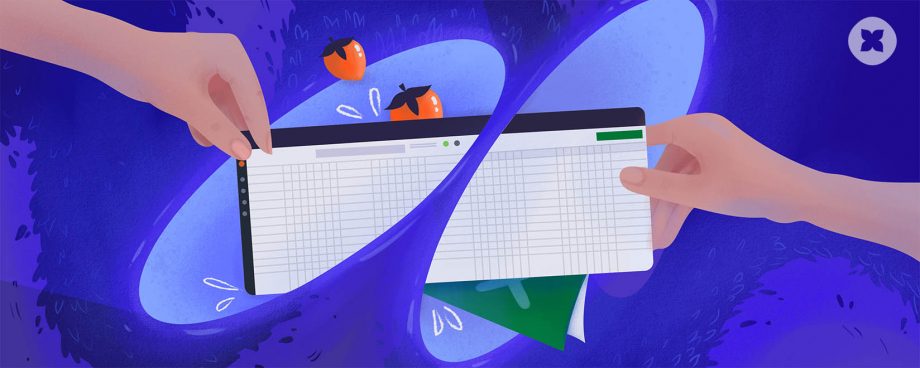 Еще более удобная Hurma: отчеты из «Учета времени» можно экспортировать в Excel
Еще более удобная Hurma: отчеты из «Учета времени» можно экспортировать в Excel